钉钉怎么请假?-钉钉请假教程
- WBOYWBOYWBOYWBOYWBOYWBOYWBOYWBOYWBOYWBOYWBOYWBOYWB转载
- 2024-04-06 12:31:211682浏览
php小编香蕉为您详细介绍钉钉请假教程。从如何提交请假申请到审批流程,由浅入深地解释操作步骤,帮助您快速掌握请假功能的使用方法。钉钉请假功能可以帮助企业规范员工请假流程,提高请假效率,同时也方便员工管理个人假期。跟随本教程,让您轻松应对各种请假情况,提升工作效率!
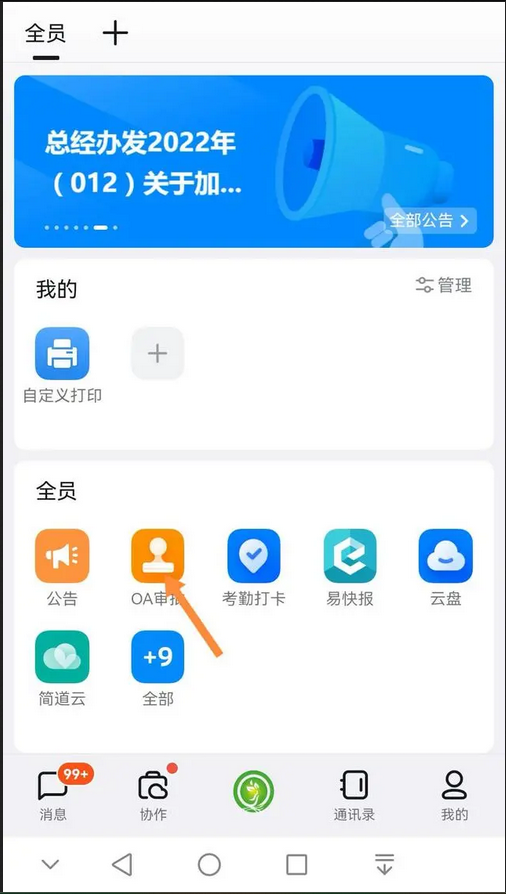
第二步:点击OA审批进入下一界面。上滑屏幕至人资类选项,如下图所示。
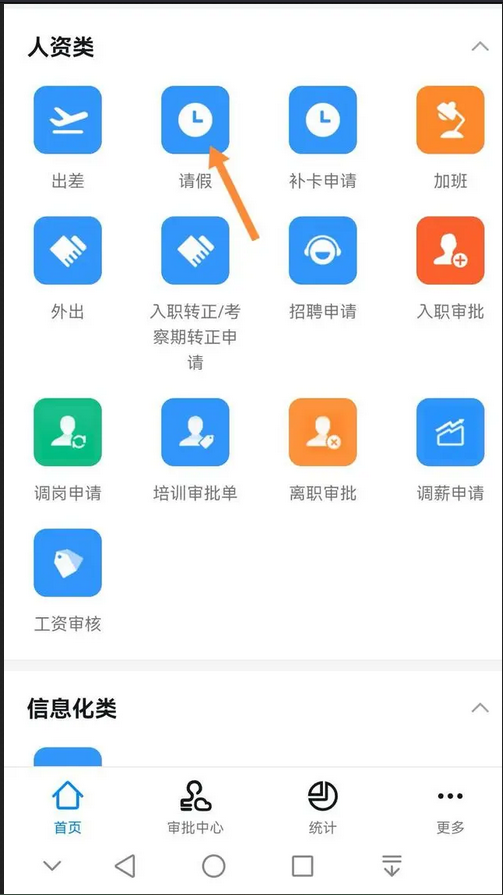
第三步:点击请假进入请假界面,如下图所示。有好几个请假的类型。我们根据自己的情况选择请假的类型。
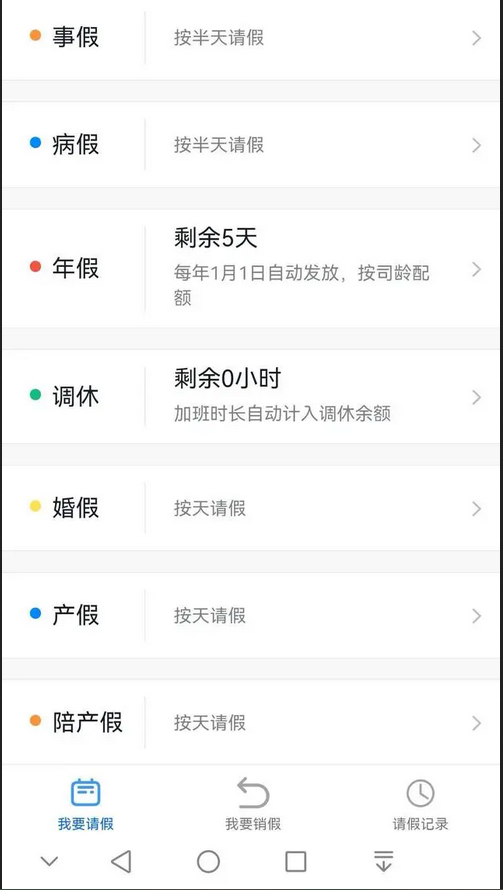
第四步:以事假为例:认真填写请假的开始日期和终止日期。自己所在的部门、请假事由、并上传相关的图片和附件。
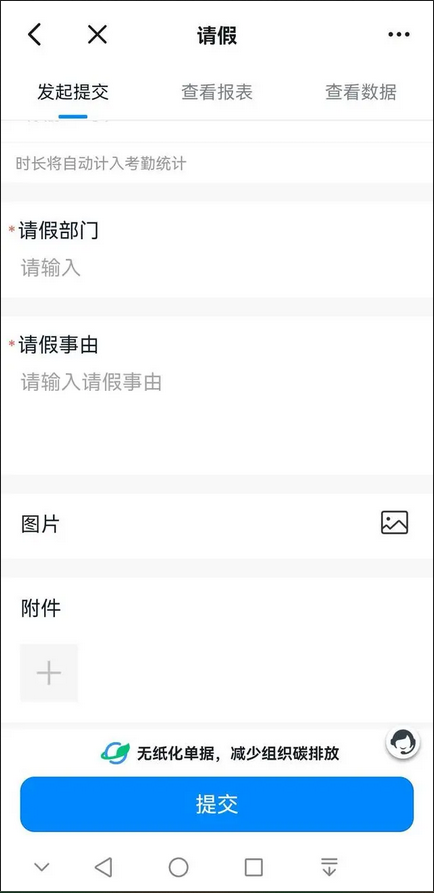
第五步: 以上填写完成,上滑屏幕至审批人点击右边 号添加审批人,如下图所示。
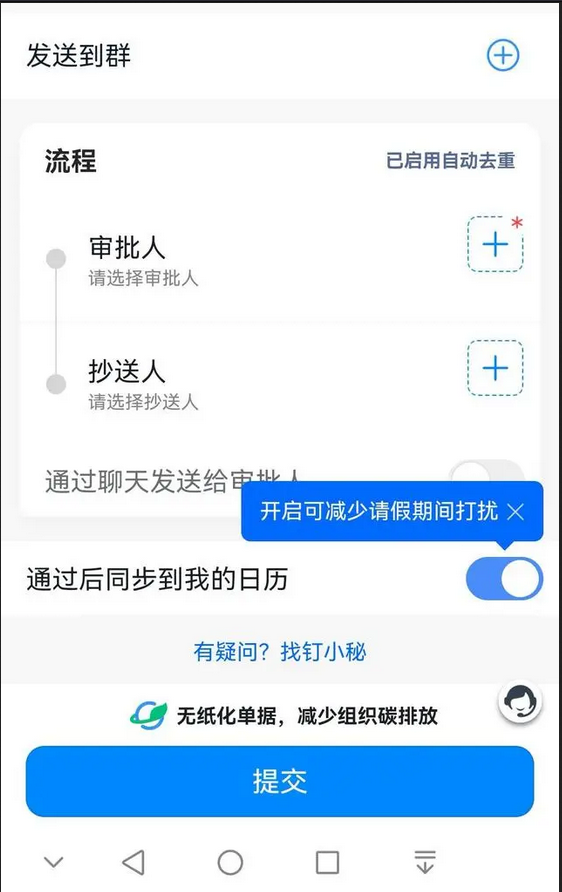
以上是钉钉怎么请假?-钉钉请假教程的详细内容。更多信息请关注PHP中文网其他相关文章!
声明:
本文转载于:onlinedown.net。如有侵权,请联系admin@php.cn删除

